
方法1:ハードウェアボタン
どのXiaomiスマートフォンでもFastBootモードから最も頻繁に使用される方法は非常にシンプルであり、言うことができます、明らかです。デバイスケースのボタンを使用して、検討中のサービス状態でデバイスが見つかった場合を含む、MIUI OSの起動、およびリカバリ環境への移行(回復)を開始できます。
- まだ満たされていない場合は、スマートフォンの「FastBut」からUSBケーブルを取り外します。
- 「FastBoot」を終了してデバイスに送信するにはデバイスに送信するには、インストールされているオペレーティングシステムを実行するには、[電源]を押してこのボタンを10秒間保持します。ボタンへの影響を停止する必要がある時間を数える必要はありません。スマートフォンの短い振動と「MI」のロゴが画面に表示されたことを促します。
- 回復の「FastBut」モードから「FactoryまたはCustom」に移動するには、「ボリューム+」ボタンと「電源」の組み合わせを押し続ける必要があります。デバイスが所望の方法で反応するまで期待して、それは約10秒かかり、ボタンはデバイス画面上のリカバリ環境のメインメニューを表示した直後に解放されるべきです。
- 「FastBoot」を終了してすぐにこの状態に繰り返しデバイスを入力するには(たとえば、デバイスがモードに変換されている場合)、「ボリューム」ボタンと「電源」ボタンの組み合わせを約10秒間押し続けます。開始操作を完了する。

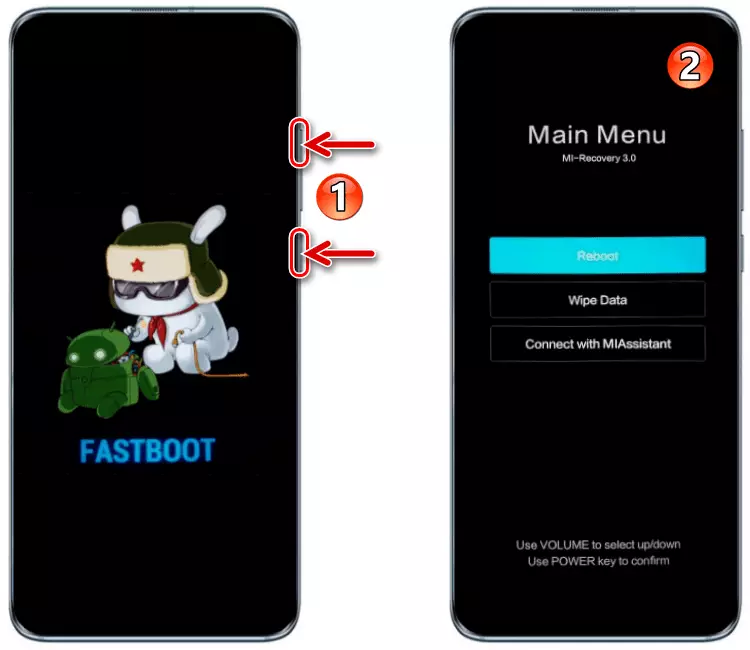
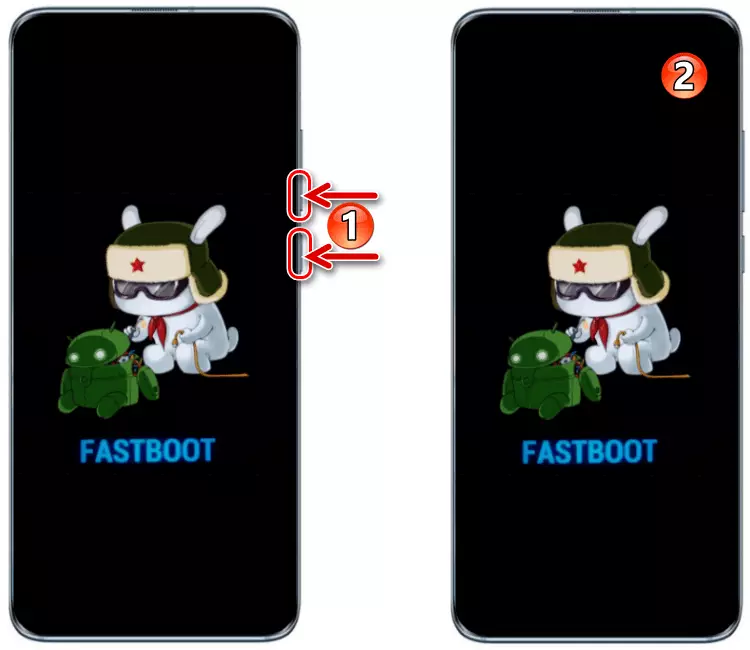
方法2:FastBootコマンド
Xiaomiデバイスの "FastBoot"状態への翻訳は、デスクトップまたはラップトップにインストールされている同じ名前のカンチレバーユーティリティを使用して、デバイスのソフトウェア部分で操作を行うために最も頻繁に行われます。指定されたソフトウェアでサポートされているコマンドのリストには、検討中のモードからの出力があります。
したがって、スマートフォンがPC / LAPTOPに関連付けられており、FastBootコマンドの効果的な採用のためのすべての条件が観察された場合(デバイスはオペレーティングシステムによって表示されます。つまり、適切なドライバがインストールされています。Windowsコンソールは実行中およびITを介しています。 - FastBoot Utility)記事のタイトルからタスクを解決するには、そのような推奨事項に従うことができます。
- FastBootを介してDevay Siaomiを使用して作業を完了するには、コンソールの指定された構文にコマンドを入力し、PC / Laptopキーボードの「Enter」を押します。
FastBootの再起動
- とりわけ、ローダーがデバイス上のロック解除されている場合(前提条件!)、FastBootから、EDLモード(緊急ダウンロードモード)を終了できます。この状態では、一般的なモジュールやデバイスのパフォーマンスを復元するために、クアルコクトプロセッサ内のクアルコクトプロセッサでXiaomiモデルを実行できます。 「FastBut」モードを終了して「ED」モードに進むには、次のコマンドを使用します。
FastBoot OEM EDL。

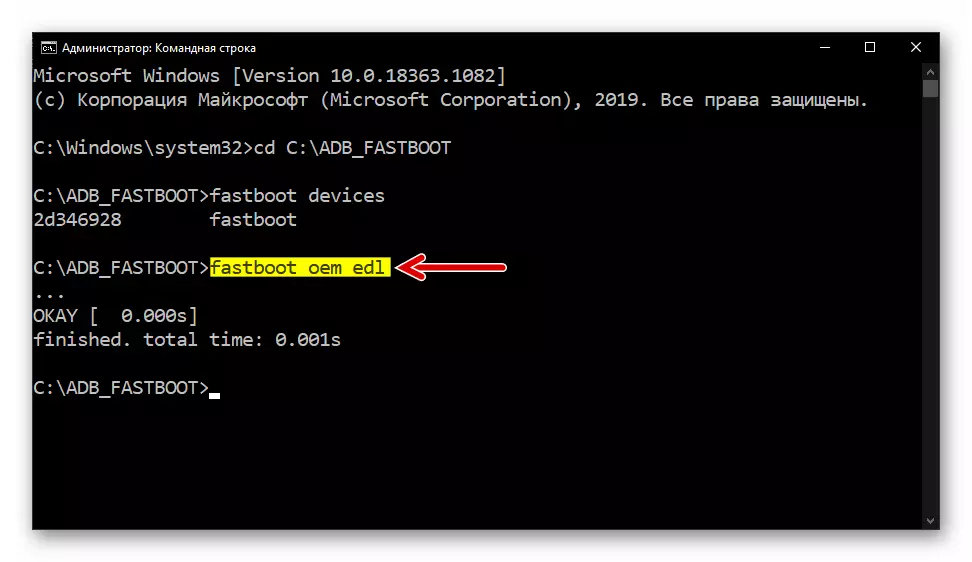
方法3:待っています
Siaomiスマートフォンの機能のいくつかの機能については、「FastBut」モードを終了するという問題を解決することはなく、そして以下の介入を計画するときに考慮に入れる必要がある要因として調べることは有用であろう。これらのデバイスのソフトウェア部分とそれらのファームウェアの指示の実行。
